TV’de Resimli Slayt Gösterisi Nasıl Yapılır?
Bugünlerde TV’de haberleri izlemekten film akışına, müzik veya video oyunları oynamaya kadar hemen hemen her şeyi yapabilirsiniz. Ancak yüksek kaliteli fotoğrafların gücünü de hafife almayın. nasıl yapılır?”/> Bazen telefonunuzdan daha büyük bir ekranda tatil fotoğraflarına veya bir düğün albümüne bakmak isteyebilirsiniz. İşte o zaman bir TV’ye resimli bir slayt gösterisi koymayı bilmek işe yarar. Ve […]

Bugünlerde TV’de haberleri izlemekten film akışına, müzik veya video oyunları oynamaya kadar hemen hemen her şeyi yapabilirsiniz. Ancak yüksek kaliteli fotoğrafların gücünü de hafife almayın.
nasıl yapılır?”/>
Bazen telefonunuzdan daha büyük bir ekranda tatil fotoğraflarına veya bir düğün albümüne bakmak isteyebilirsiniz. İşte o zaman bir TV’ye resimli bir slayt gösterisi koymayı bilmek işe yarar. Ve TV modeliniz için de endişelenmeyin. Doğru cihazlar ve aksesuarlarla, resimli slayt gösterilerinin bugünlerde hemen hemen her şeyde çalışmasını sağlayabilirsiniz.
USB Sürücüsünden Resimleri Yükleme
Bir akıllı TV’niz olduğu sürece, bir USB bellek kullanmak muhtemelen TV’nizde resimli bir slayt gösterisi oluşturmanın en hızlı yoludur. Çoğu akıllı TV, USB sürücülerini kolayca okuyabilir ve hatta dahili medya oynatıcılara sahiptir.
- Bir dizüstü veya masaüstü bilgisayar kullanarak USB belleğinizdeki fotoğrafları yönetin.
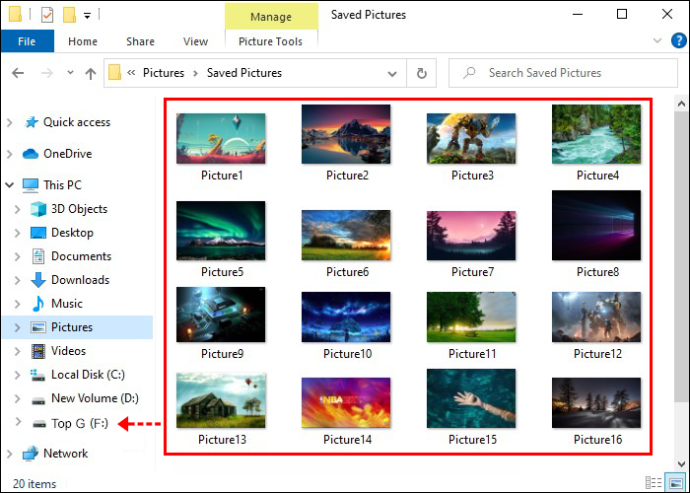
- USB sürücüsünü açık bir TV USB bağlantı noktasına takın.
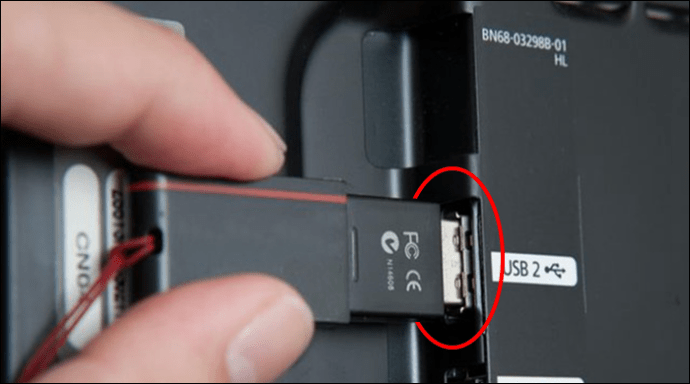
- Yerel medya oynatıcı uygulamasını açın ve resim klasörünü USB sürücüsünden yükleyin.
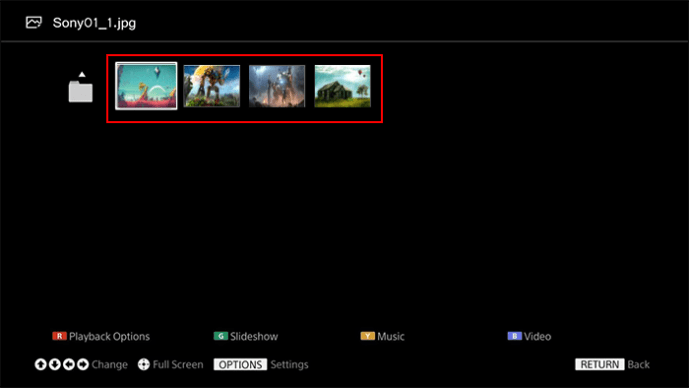
- Slayt gösterisini başlatmak veya resimleri manuel olarak değiştirmek için uzaktan kumandayı kullanın.
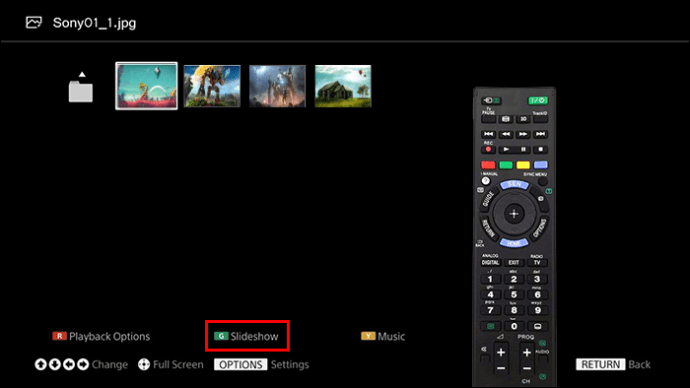
Süslü özelliklere sahip olmasa da, bu, bir TV’ye koymak için en kolay slayt gösterisi türüdür.
Resimleri Özel Bir Medya Yürütücüyle Yükleyin
Slayt gösteriniz üzerinde daha fazla kontrol istiyorsanız, ayrı bir medya oynatıcı mükemmel bir seçenektir. Bir dijital medya oynatıcıyı bir HDMI kablosu kullanarak TV’nize bağlayabilirsiniz.
Taşınabilir medya oynatıcıların avantajları nelerdir? İlk olarak, cihaz birden fazla hafıza kartı formatını okuyabilir. Kendi uzaktan kumandası olabilir ve oynatma hızı, çözünürlük vb. gibi çeşitli slayt gösterisi özelliklerinin değiştirilmesine izin verebilir. Daha da iyisi, taşınabilir bir dijital medya oynatıcı, akıllı olmayan eski bir TV’ye resim slayt gösterisi koymanıza olanak sağlayabilir.
Böyle bir cihazı kullanmanın kesin adımları, oynatıcının modülüne göre farklılık gösterecektir. Ancak genel olarak benzer olmaları gerekir.
- Medya oynatıcı cihazına bir hafıza kartı veya USB sürücü yerleştirin.

- Cihazı bir HDMI kablosuyla TV’ye bağlayın.
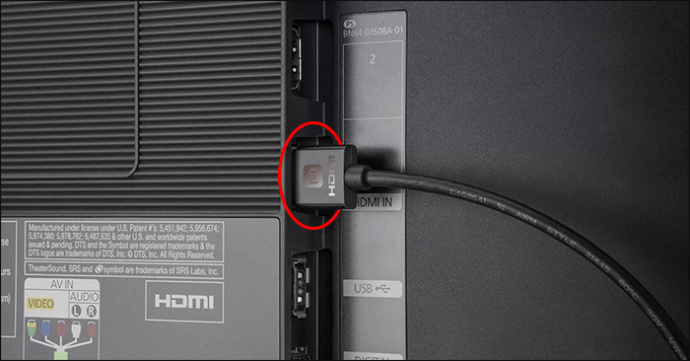
- Cihaza güç sağlamak için uzaktan kumandayı kullanın.
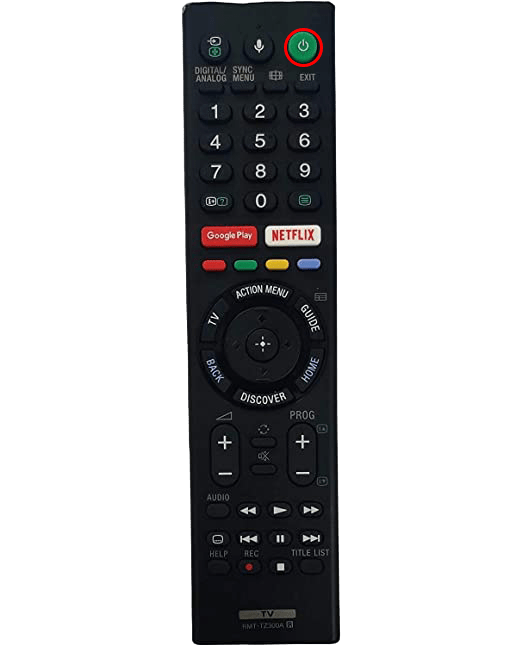
- TV’nin kaynak listesinden giriş cihazını seçin.
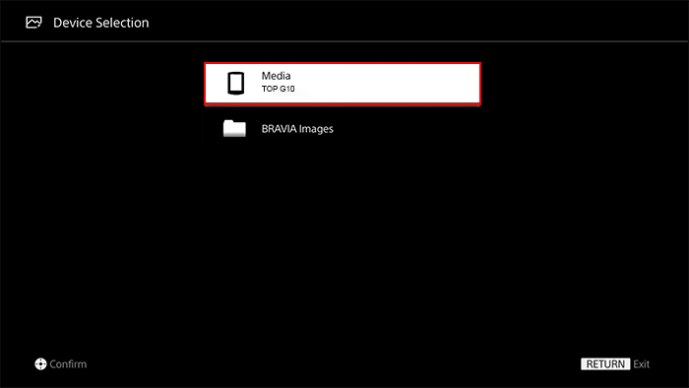
- Uzaktan kumandada oynat düğmesine basın ve slayt gösterisini istediğiniz gibi kontrol edin.

Akıllı Telefonunuzdan Resimleri Yayınlayın
Döküm, modern akıllı telefonlarda bulabileceğiniz en iyi özelliklerden biridir. Bir TV’nin üstün çözünürlüğünün, ekran boyutunun ve görüntü kalitesinin keyfini çıkarırken bir mobil cihazdan içerik paylaşmayı kolaylaştırır.
En yeni akıllı telefon modeline veya belirli bir markaya sahip değilseniz endişelenmeyin. Elbette, TV üreticileri Apple gibi markaları daha iyi destekliyor. Aslında birçoğu TV’lerine AirPlay 2 işlevselliğini yıllar önce eklemeye başladı.
Herhangi bir Google Pixel, Samsung, Huawei, Xiaomi, Motorola veya aklınıza gelebilecek diğer markalardan bir TV’de yayın yapabilirsiniz. Bu sadece sınırlı yeteneklere sahip on yıllık bir akıllı telefona sahip olmama meselesidir.
Döküm işlevini kullanmak için genellikle iki şeye ihtiyacınız vardır.
- TV’nizde ve telefonunuzda en son işletim sistemi güncellemesi.
- Hem TV’nin hem de akıllı telefonun aynı Wi-Fi ağına bağlı olması.
Oradan, döküm adımları tüm TV’ler ve akıllı telefon cihazları için oldukça benzerdir.
Bir LG TV’ye yayınlama
LG TV’ler AirPlay 2 ile, gelişmiş yapılandırmalar ve üçüncü taraf uygulamaları olmadan iPhone yayınını destekler.
- İki cihazı bağlayın.

- LG TV’nizde AirPlay 2’yi etkinleştirin.
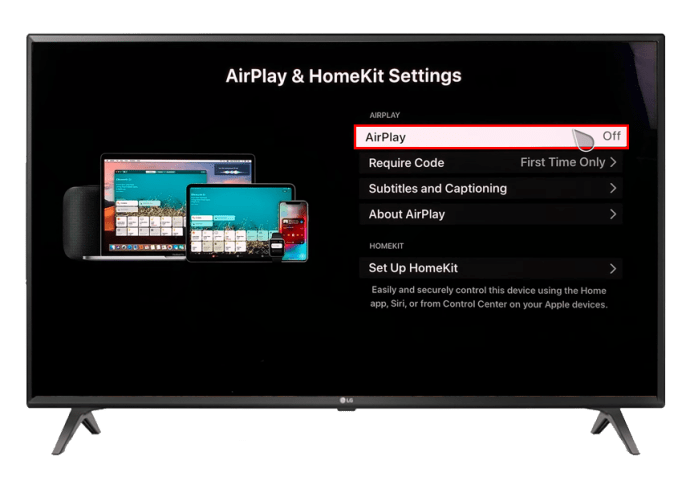
- iPhone’unuzda AirPlay 2’yi başlatın ve yayınlamaya başlayın.
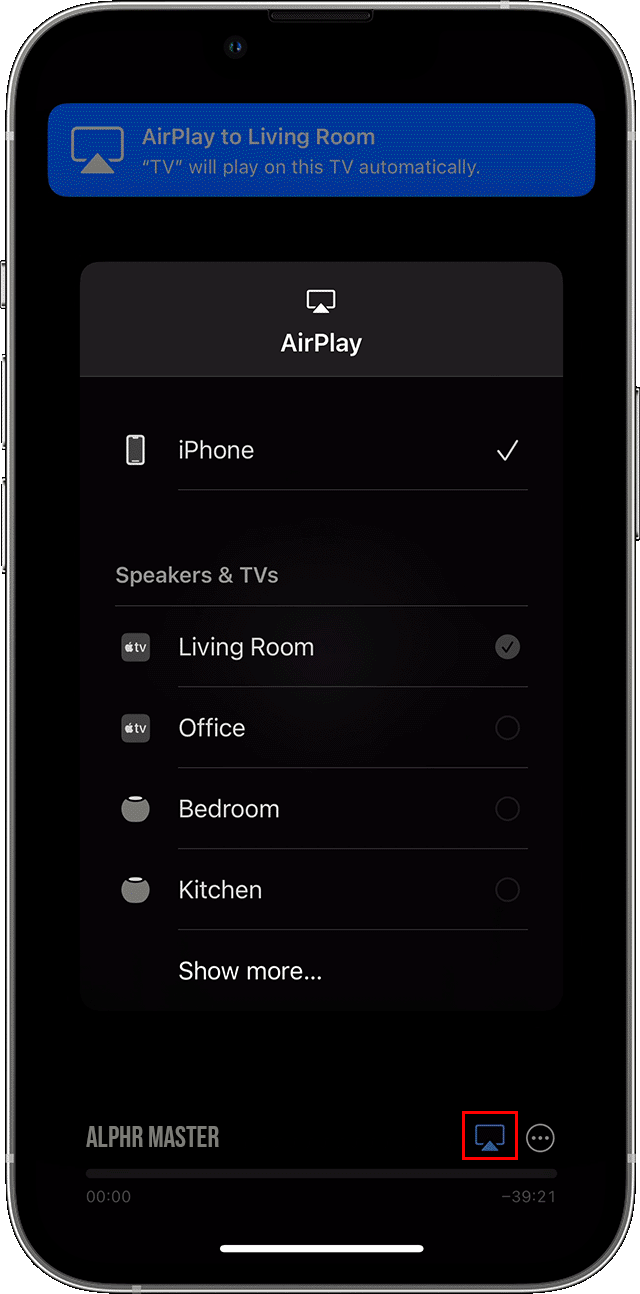
Android kullanıcılarının biraz farklı bir süreçten geçmesi gerekebilir.
- Akıllı telefonunuzu ve LG TV’nizi aynı ağa bağlayın.

- İlk algılama işlemi sırasında sorulursa bir kod girin.
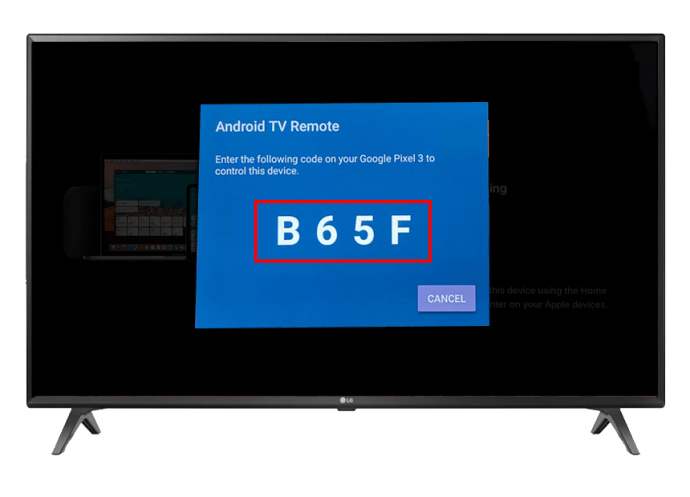
- Telefonunuzda bir resim slayt gösterisi açın.
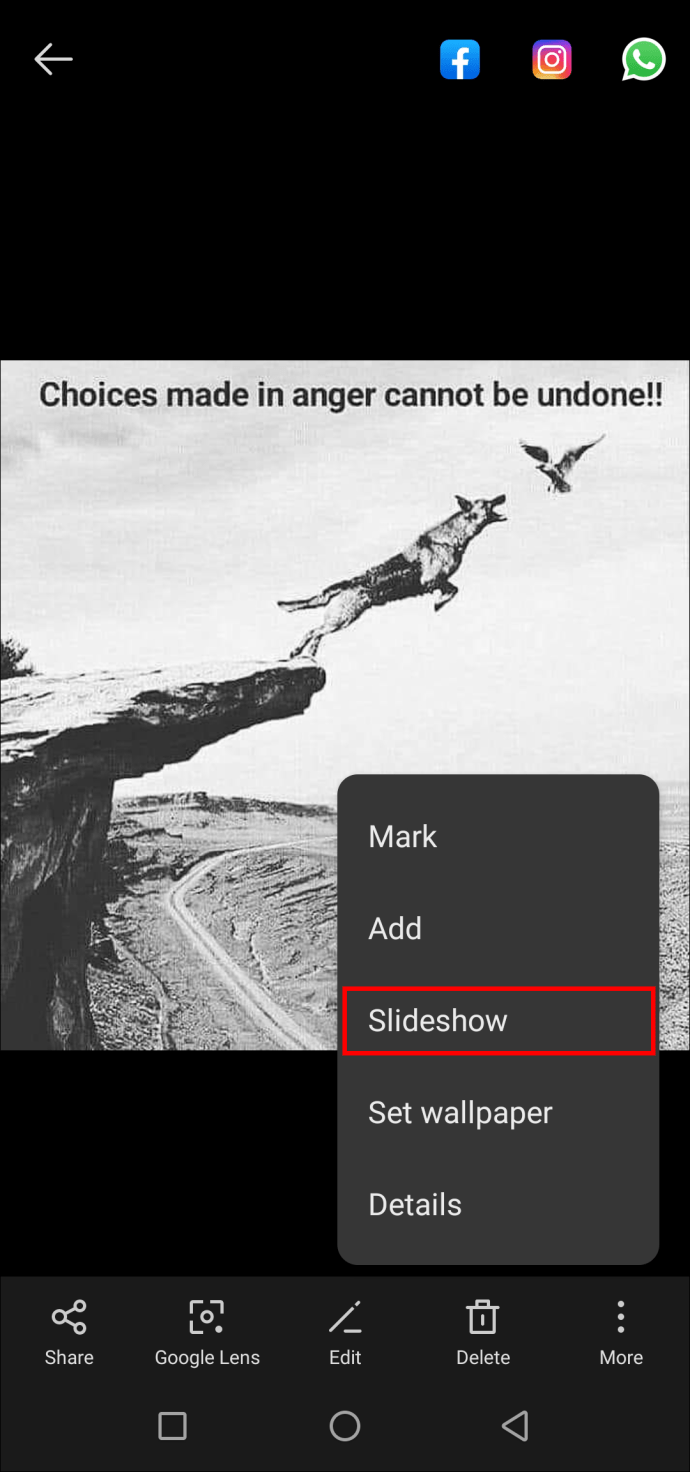
- Görüntüleri TV’ye yayınlamak için ekran paylaşım özelliğini etkinleştirin.
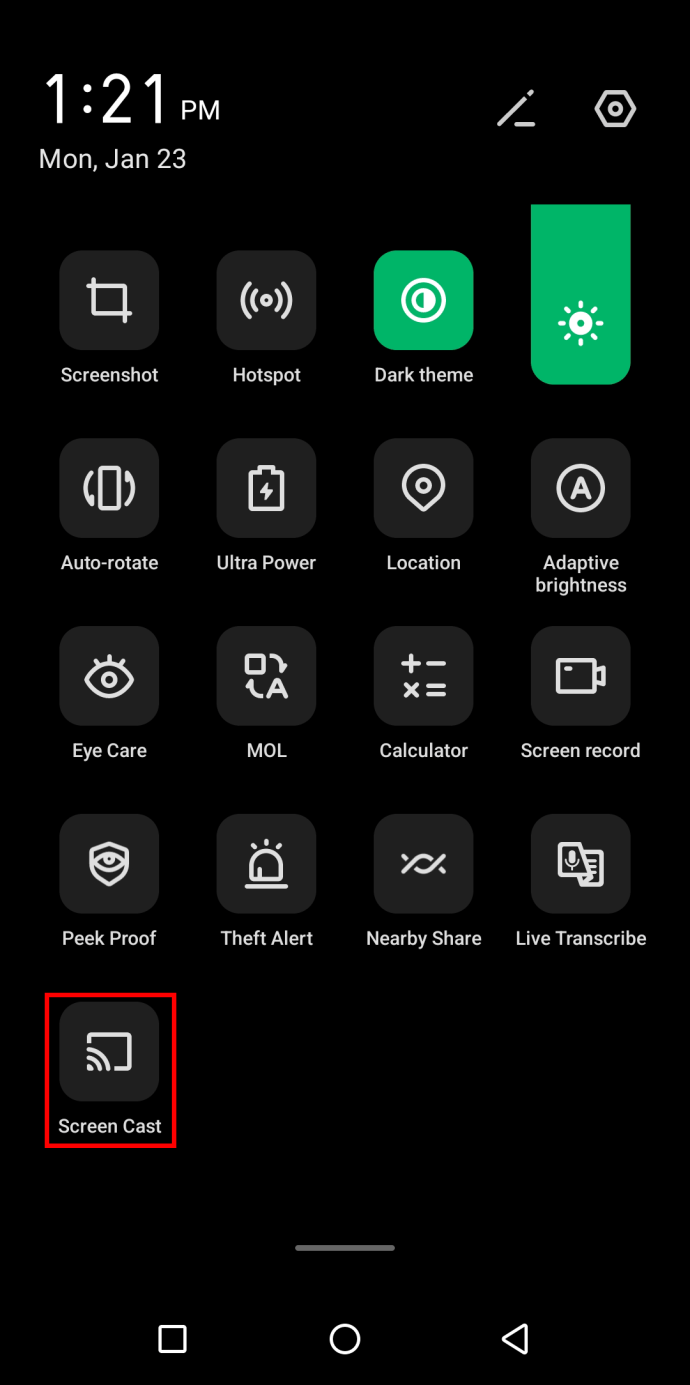
LG akıllı telefonlar, ekran yansıtma adı verilen bir şey kullanır.
- LG telefonunuzdaki “Ayarlar” uygulamasına gidin.

- “Paylaş ve Bağlan”a gidin.
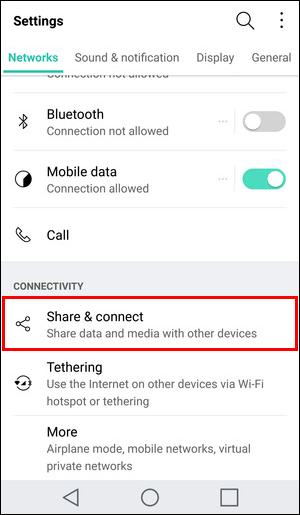
- Modelinize bağlı olarak “Yayınla” veya “Ayna Ekran”a gidin.
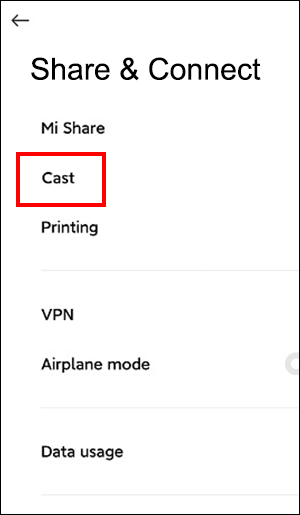
Yayın özelliği, Smart View, Mirroring, Quick Connect gibi farklı adlara sahip olabilir. Terminoloji yalnızca Android akıllı telefonlarda farklılık gösterir.
TCL TV’ye yayınlama
TCL TV’ler yerleşik Roku akışı ile iPhone’lar ve AirPlay ile uyumludur.
- Her iki cihazın da aynı Wi-Fi ağını paylaştığından emin olun.

- Galerinizdeki veya iCloud saklama alanınızdaki resimleri yayınlamak için iPhone’unuzun AirPlay’ini başlatın.
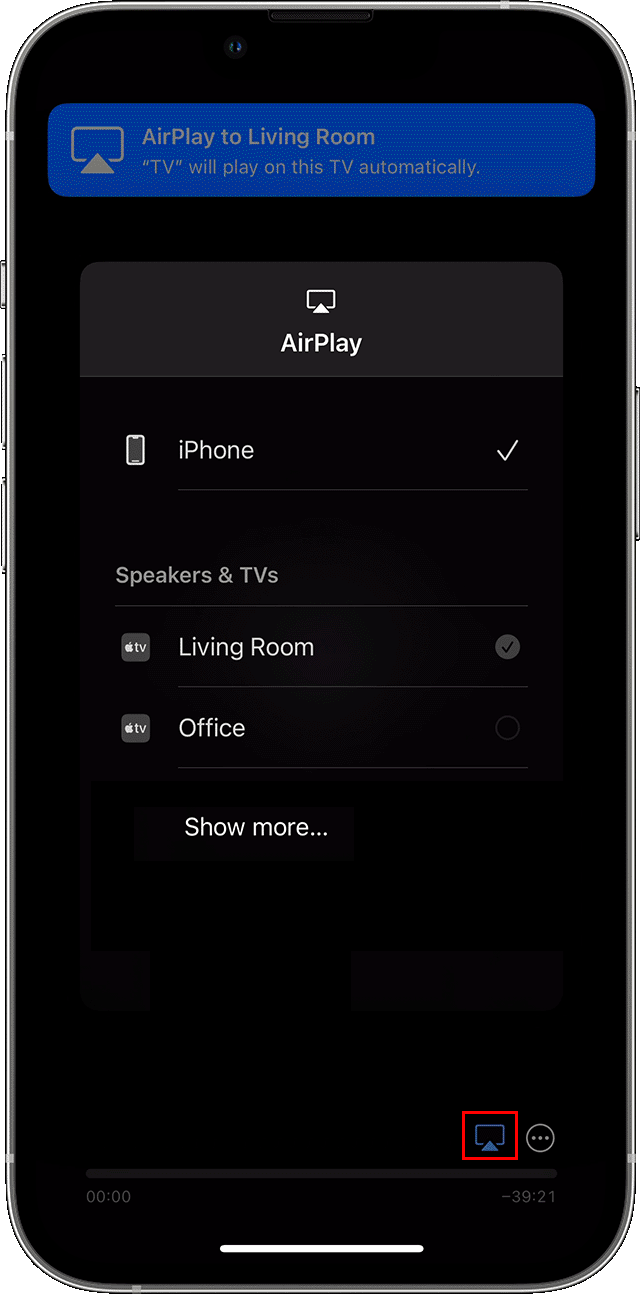
Google veya Android TV teknolojisine sahip TCL TV’lerde aynı şeyi yapmak için Android akıllı telefonları kullanabilirsiniz.
- Her iki cihazı da aynı ağa koyun.
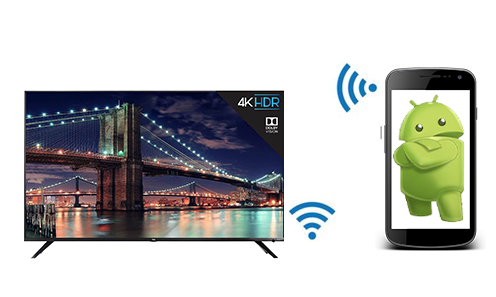
- Google Home uygulamasını başlatın.
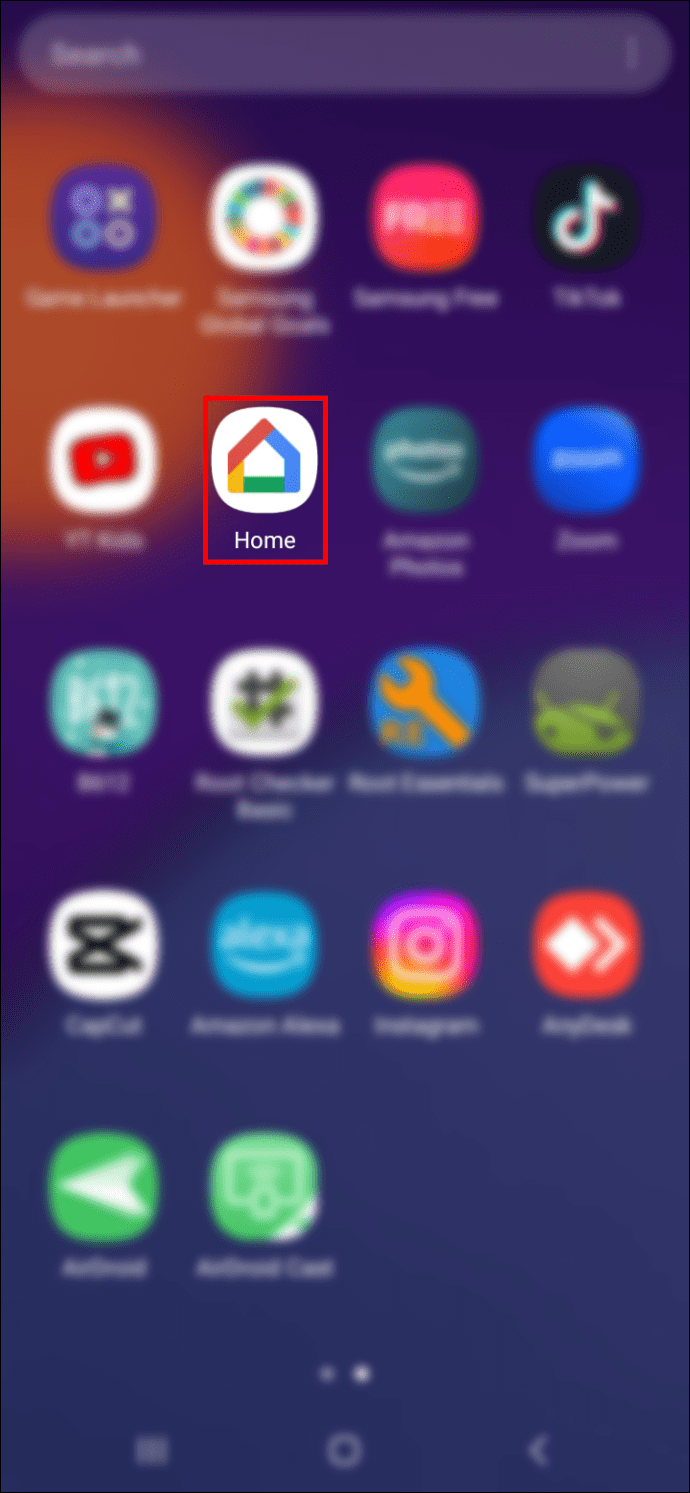
- TV’nizde bir slayt gösterisi başlatmak için “Ekranımı yayınla”yı kullanın.
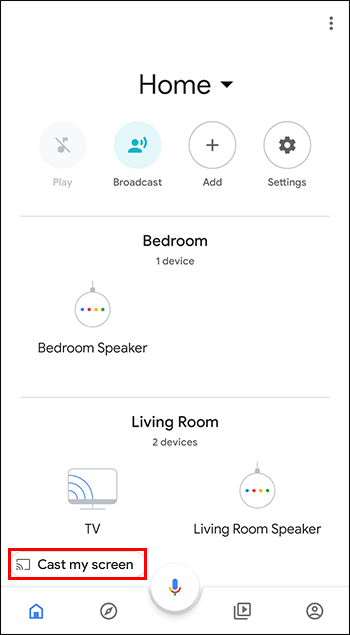
Sony TV’ye yayınlama
Daha yeni sony tv modeller yerleşik Google TV veya Android TV teknolojisiyle gelir. Telefonunuzdan bir resim slayt gösterisi yayınlamak fazla zaman almaz.
- Telefonunuzu ve TV’nizi aynı Wi-Fi ağına bağlayın.

- Algılama sürecinden geçin.
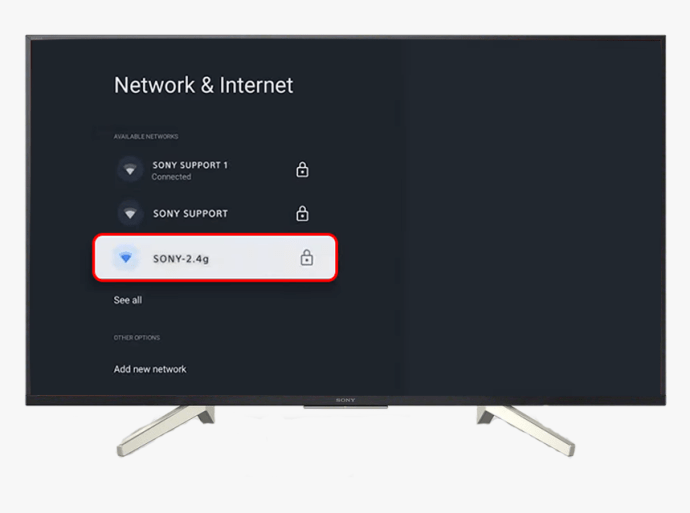
- Galeri uygulamasını başlatın ve yayınlama işlevini etkinleştirin.
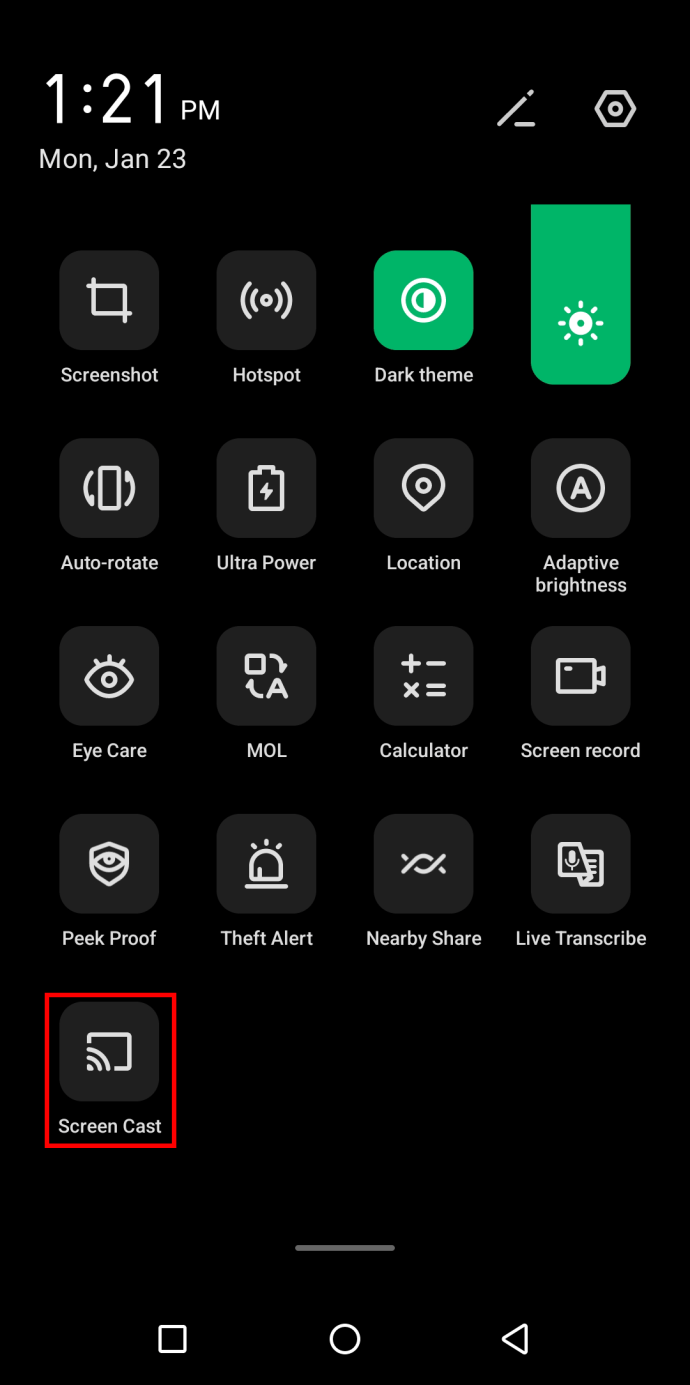
- Alternatif olarak, TV’nizde bir slayt gösterisi yayınlamak için Google Fotoğraflar uygulamasını kullanın.
İşlem, AirPlay 2 ile bir iPhone’dan yayın yapmak için benzerdir. Ancak 2018’den sonra üretilen tüm Sony TV’lerin AirPlay 2’yi desteklemediğini unutmayın. AirPlay 2’yi kullanmadan önce modelinizin uyumluluğunu kontrol edin.
Lightning – HDMI Adaptörü kullanın
Standart akıllı telefon kabloları, akıllı TV’nizin açık bağlantı noktalarına sığmaz. Bu nedenle, telefonunuzu TV’ye dizüstü veya PC’nizde olduğu gibi bağlamak zordur. Ama bu mümkün olmadığı anlamına gelmez.
iPhone kullanıcıları Lightning – HDMI kablo adaptörlerini satın alabilir. Bununla, telefonunuzu doğrudan TV’nize bağlayabilir ve yerel veya bulutta depolanan fotoğraflarınızın slayt gösterisini izlemek için büyük ekranı kullanabilirsiniz.
Android kullanıcıları benzer bir şey yapabilir. Bir akıllı telefonu akıllı TV’ye hızlı bir şekilde bağlamak için bir USB-C – HDMI kablosu satın alabilirsiniz. Ancak, telefonun HDMI çıkış sinyallerini sağlayabildiğinden emin olmak için üreticiye danışmalısınız. Spesifikasyonları ne olursa olsun, tüm Android mobil cihazları bunu yapamaz.
Buna karşılık, iPhone’unuzun bununla başa çıkıp çıkamayacağını anlamak kolaydır. iPhone 5’ten sonraki tüm modeller, Lightning – HDMI adaptörü kullanılarak TV’lere bağlanabilir.
Akışlı Medya Oynatıcıya Yayınla
Minik taşınabilir dijital medya oynatıcılar, bir USB sürücüsünden veya hafıza kartından bir slayt gösterisi akışı için ucuz bir çözümdür. Ancak bir akıllı TV’niz varsa, bu tür bir cihaza ihtiyacınız yoktur.
Amazon Fire Stick, Google Chromecast, Roku oynatıcı vb. İŞLETİM SİSTEMİ.
İşlem, medya oynatıcılar ve mobil cihazlar arasında değişiklik gösterir, ancak aynı genel yönergeler geçerlidir.
- Telefonu ve akış cihazını aynı Wi-Fi ağına bağlayın.

- Algılama sürecinden geçin ve istenirse ekrandaki kodu telefonunuza girin.
- Telefonunuzda bir uygulama açın ve yansıtma veya yayınlama özelliğini seçin.
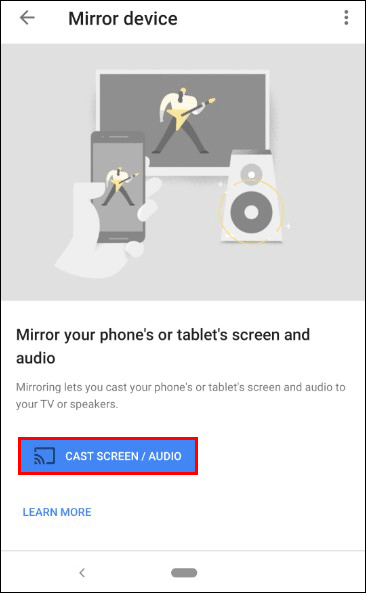
- Çıkış aygıtı olarak medya yürütücüyü seçin.
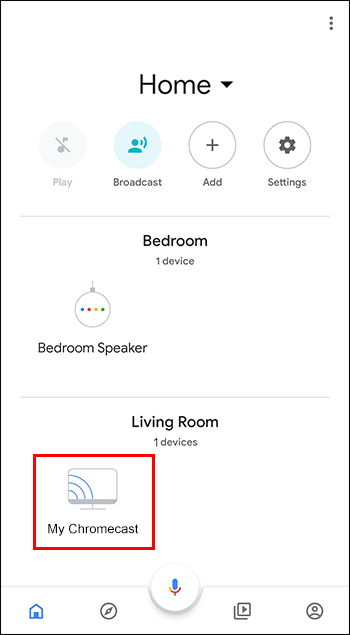
Terminoloji, telefon üreticileri ve işletim sistemleri arasında biraz farklılık gösterse de, neredeyse her kullanıcı için yeterince sezgiseldir. Bir bakıma, doğrudan bir akıllı TV’ye akış yapmaya çok benzer. Aradaki fark, özel bir medya oynatıcıya akışın, telefonunuzdan bir slayt gösterisini geleneksel bir TV’ye koymanıza izin vermesidir.
TV’nin Yerel Uygulamalarını ve İşlevlerini Kullanma
Bir Apple TV’niz varsa, resimli bir slayt gösterisi hazırlamak yeterince kolaydır. iCloud hesabınıza erişiminiz olmalıdır. Uygulamayı çalıştırın ve resimlerin yuvarlanmasına izin verin.
Aynı şey Google Fotoğraflar gibi bulut hizmetleri için de geçerlidir. Yerleşik Google TV teknolojisine sahip TV’ler, Google Drive ve Google Fotoğraflar hesaplarınıza bağlanmayı kolaylaştırır. Uygulamayı başlatın ve oradan bir slayt gösterisi çalıştırın.
Tabii ki, bu yalnızca fotoğraflarınızı bulutta saklıyorsanız geçerlidir.
Bir Dizüstü Bilgisayardan, PC’den veya Tabletten TV’ye Slayt Gösterisi Yapın
Bu, slayt gösterilerini TV’ye koymanın en eski yoludur. Ekran yayınlama, yansıtma ve akıllı telefonlar icat edilmeden önce insanlar bilgisayarlarını TV’ye bağlardı. film geceleri, oyun seansları vb. için gidilecek bir hareketti.
Ancak daha eski bir yöntem olması, onu bugün daha az kullanışlı yapmaz. Kişisel bir dizüstü bilgisayarı, PC’yi veya tableti TV’nize bağlayabilir ve resimli bir slayt gösterisi yayınlayabilirsiniz.
Bunu yapmanın iki yolu var.
İlk olarak, TV’yi dizüstü veya PC’nizdeki açık bir bağlantı noktasına bağlayabilirsiniz. Ne istediğinize bağlı olarak bu, ekranı genişletecek veya yansıtacaktır. Oradan, cihazınızda Photoshop, Image Viewer veya PowerPoint gibi uygulamalarda istediğiniz slayt gösterisini başlatabilirsiniz. Slayt gösterisi uygulamasını TV’nizde görmek için doğru masaüstü örneğine sürüklemeniz yeterlidir.
İkinci olarak, cihazınızı USB üzerinden TV’ye bağlayabilirsiniz. Bu genellikle tabletler için en iyi sonucu verir. Tabletinizin klasöründe gezinmek ve bir slayt gösterisi başlatmak için TV’yi kullanabilirsiniz.
Son olarak, dizüstü bilgisayarlarda ve tabletlerde Bluetooth bağlantısı olabilir. Durum buysa, kablo bağlantıları konusunda endişelenmeden TV’nizde bir slayt gösterisi akışı yapmak için iki cihazı eşleştirebilirsiniz.
SD Kart Yuvasını Kullanın
Tüm akıllı TV’lerde ön veya arka panelde bir SD kart yuvası bulunmaz. Ancak sizinki varsa, bunu bir resim slayt gösterisi için kullanabilirsiniz.
- SD’yi kameranızdan veya telefonunuzdan alın.

- Hafıza kartının TV’nizle uyumlu olup olmadığını kontrol edin.

- SD kart yuvasına kaydırın.

- Bellek kartını TV’nizde giriş kaynağı olarak ayarlayın.
- Uzaktan kumandanızı kullanarak bir slayt gösterisi başlatın.

Akıllı TV’ler Slayt Gösterilerini Daha İlgi Çekici Hale Getiriyor
Aile fotoğraf albümünüzü, tatil fotoğraflarınızı ve diğer resimleri TV ekranınızda görüntülemenin sayısız yolu vardır. Bir akıllı TV’niz olup olmaması önemli değil. Akışlı medya oynatıcılar, birçok eski TV’ye akıllı işlevler ekleyebilir. Aynı şekilde, mobil ve masaüstü cihazlarınızı çeşitli şekillerde TV’lere bağlayabilir ve eşleştirebilirsiniz.
Bu sadece olaylara nasıl yaklaşmak istediğiniz ve resimlerinizi nerede sakladığınız meselesidir.
Şimdi sizden duymak istiyoruz. Genellikle telefonunuzdaki fotoğraflar arasında mı geziniyorsunuz yoksa daha büyük bir ekranda slayt gösterilerini mi tercih ediyorsunuz? Aşağıdaki yorumlar bölümünde anılarınızı görüntülemenin en sevdiğiniz yolunu bize bildirin.














